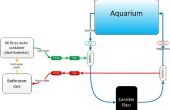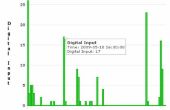Paso 6: Añadir Zendesk
A continuación, vamos a configurar la alerta de Zendesk. En primer lugar, vamos a añadir el código que se activará la alerta Si fluye demasiada agua del grifo. En el void loop() después
AppendRowChoreo.close();
Añadir
if (analogRead(A3) > 800){ // Zendesk Choreo code goes here
}
Tenga en cuenta que hemos establecido el umbral para demasiada agua al 800; por supuesto, debería elegir un umbral que mejor se adapte a sus necesidades. Luego, reemplace el marcador de posición dentro de la condicional con el código para llamar al Zendesk Choreo. Para agregar este código Zendesk, ir a la Zendesk > entradas > CreateTicket página de coreo y como hiciste para Google Spreadsheets, en sus credenciales de Zendesk y cualquier tema y cuerpo del texto le gustaría para su alerta. Una vez más, usted encontrará que se ha generado el código para el funcionamiento de la coreo más abajo de la página. Pues ya tienes parte del código generado en el lugar como parte del código de Google Spreadsheets que copiaste anteriormente, sólo necesitará añadir unas pocas líneas más para integrar la funcionalidad de Zendesk boceto. De void loop(), copie las siguientes líneas:
TembooChoreo CreateTicketChoreo(client); // Invoke the Temboo client CreateTicketChoreo.begin();
// Set Temboo account credentials CreateTicketChoreo.setAccountName(TEMBOO_ACCOUNT); CreateTicketChoreo.setAppKeyName(TEMBOO_APP_KEY_NAME); CreateTicketChoreo.setAppKey(TEMBOO_APP_KEY);
// Set Choreo inputs String EmailValue = "PLACEHOLDER"; CreateTicketChoreo.addInput("Email", EmailValue); String SubjectValue = "PLACEHOLDER"; CreateTicketChoreo.addInput("Subject", SubjectValue); String PasswordValue = "PLACEHOLDER"; CreateTicketChoreo.addInput("Password", PasswordValue); String CommentValue = "PLACEHOLDER"; CreateTicketChoreo.addInput("Comment", CommentValue); String ServerValue = "PLACEHOLDER"; CreateTicketChoreo.addInput("Server", ServerValue); // Identify the Choreo to run CreateTicketChoreo.setChoreo("/Library/Zendesk/Tickets/CreateTicket"); // Run the Choreo; when results are available, print them to serial CreateTicketChoreo.run();
while(CreateTicketChoreo.Available()) {char c = CreateTicketChoreo.read(); Serial.Print(c); while(CreateTicketChoreo.available()) { char c = CreateTicketChoreo.read(); Serial.print(c); } CreateTicketChoreo.close(); y pegarlas en el dibujo donde dice
// Zendesk Choreo code goes here
Con eso, tu bosquejo debe ser listo (nota que en el código de ejemplo anterior, hemos sustituido las entradas con valores de marcador de posición, como valores de entrada variará de persona a persona, en el código que generes en el sitio web Temboo, estas entradas serán automáticamente ser llenado).